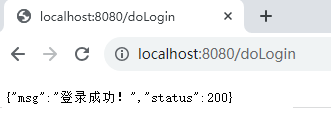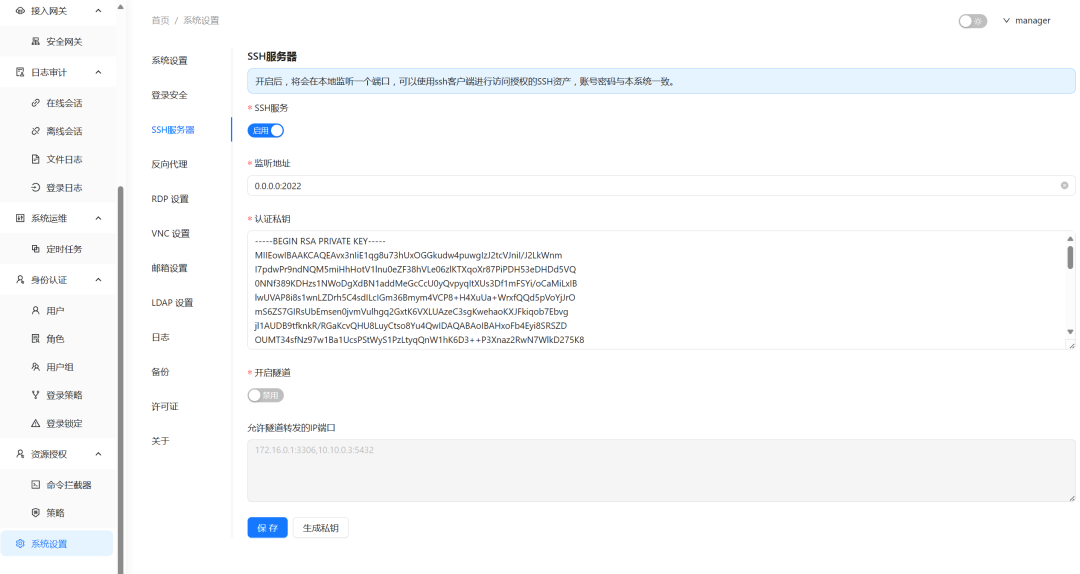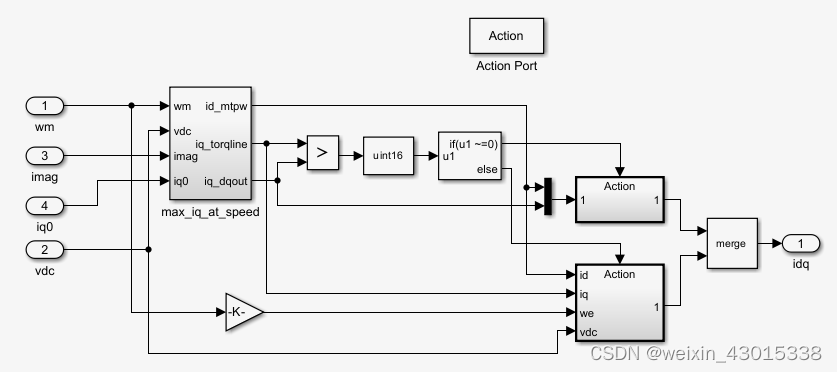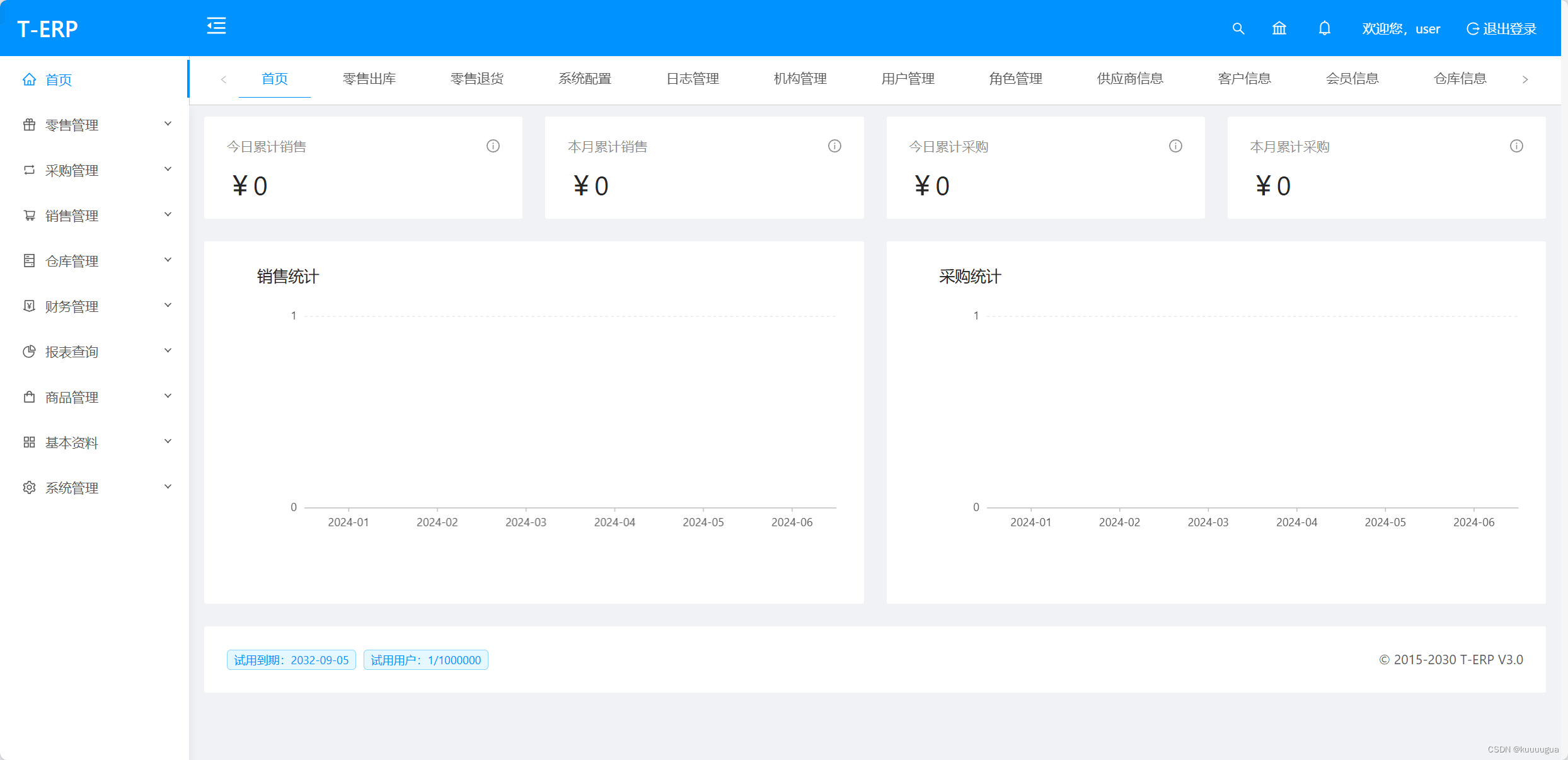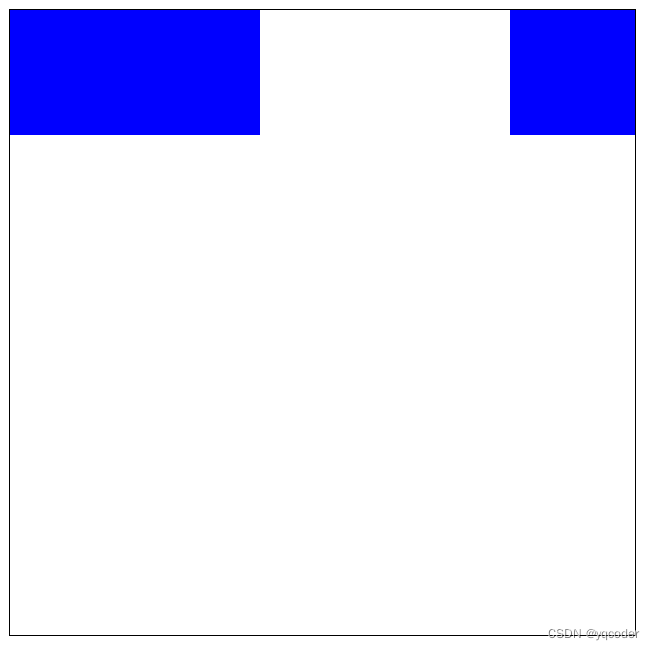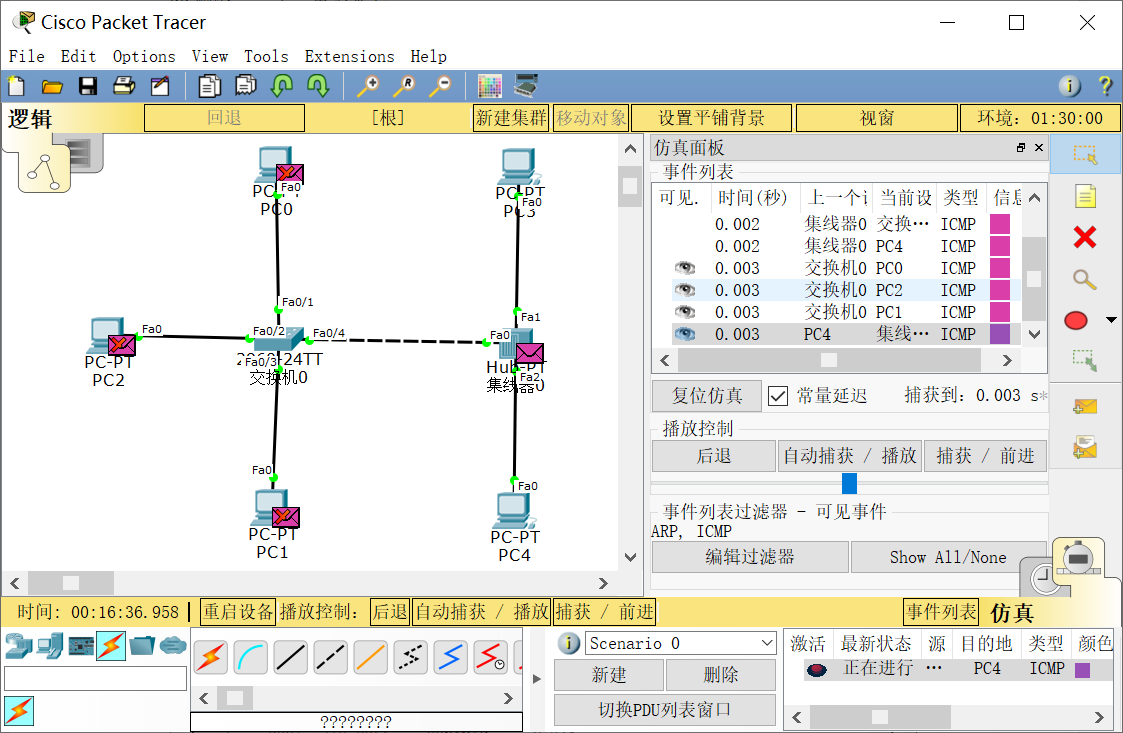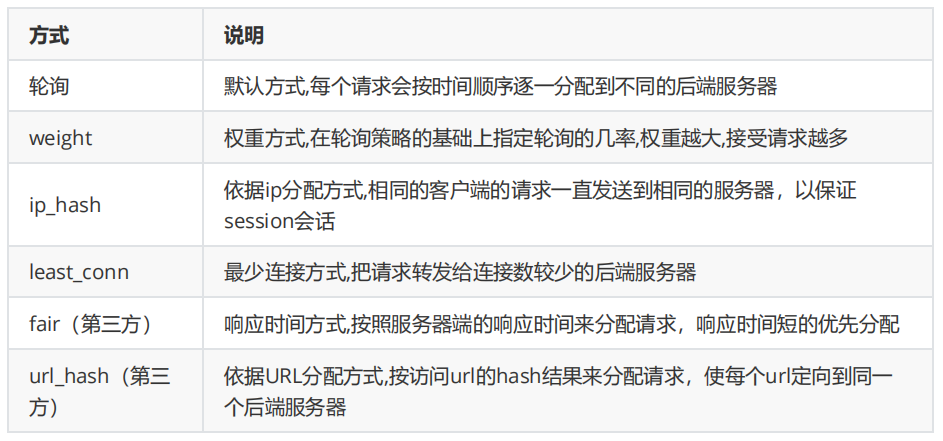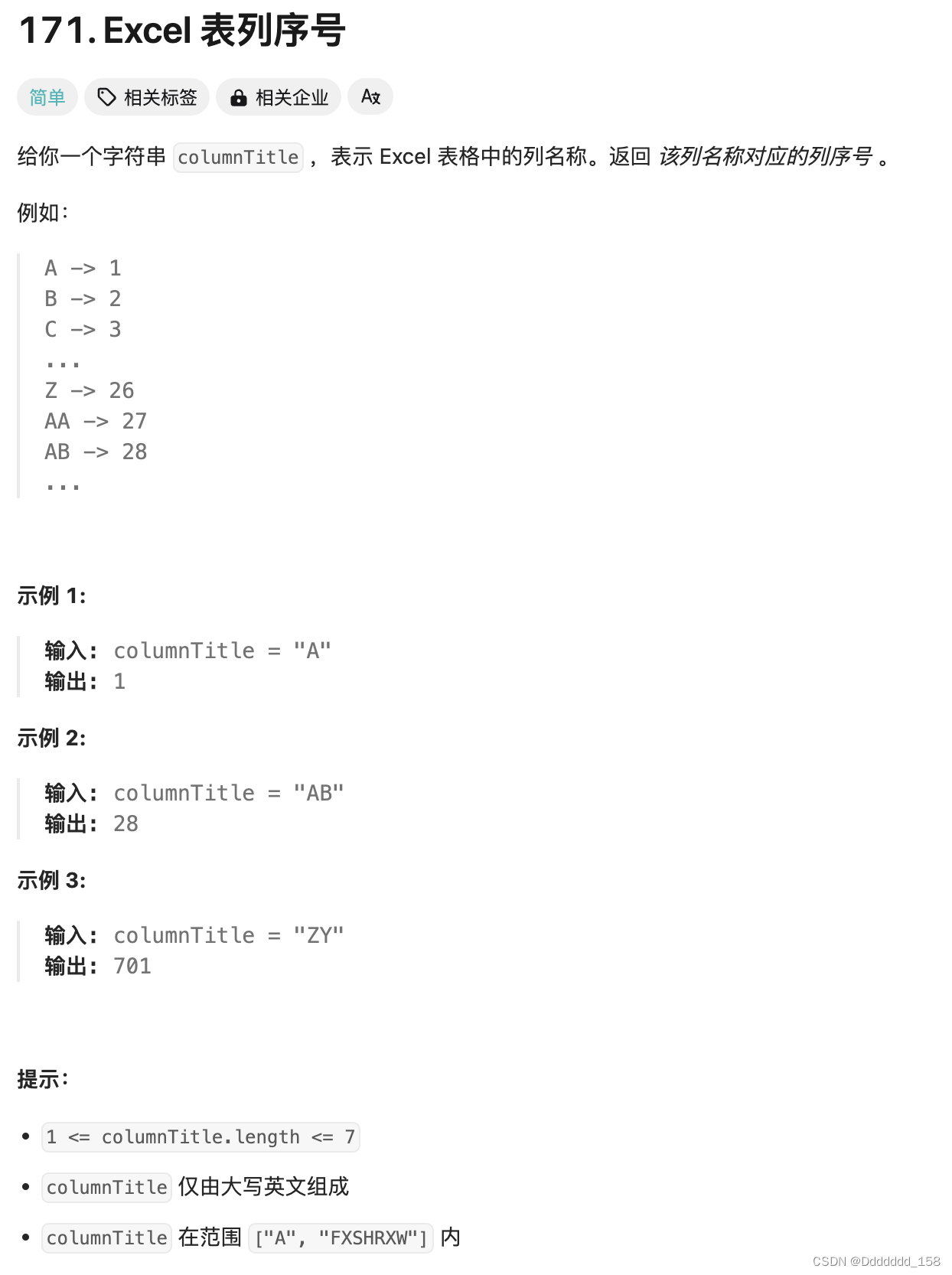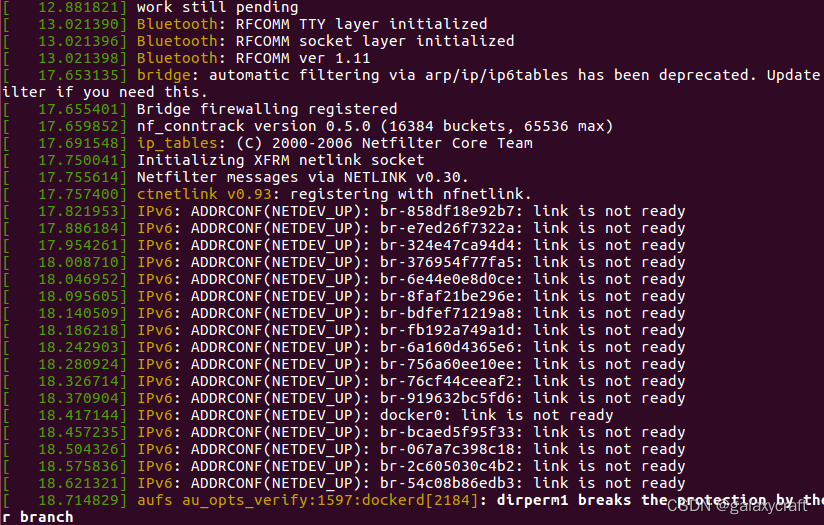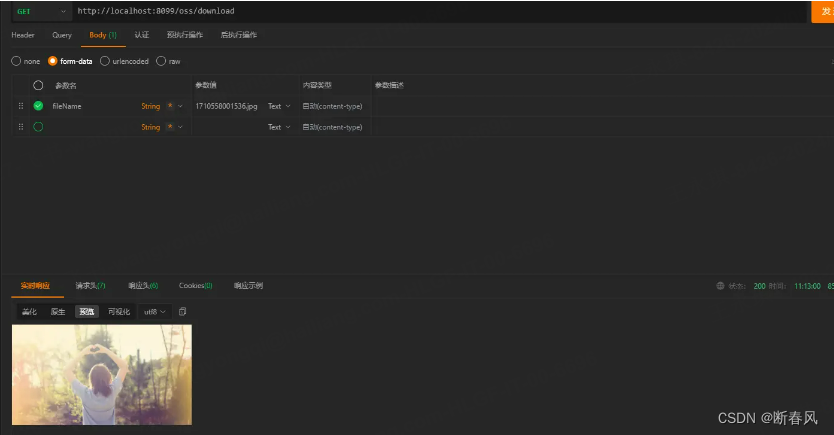今天各位同学已经安装了mingw环境,但部分同学vscode开发环境又问题,究其原因,还是vscode 编译环境配置错误,有问题的同学 按如下步骤处理:
1、卸载相关插件。按下列步骤重新安装插件。
2、继续在搜索框中搜索并安装 C/C++扩展 ,新建一个C++代码文件用于后续测试

3、Ctrl + Shift + P 调出命令面板,输入 C/C++ ,选择 Edit Configurations(UI) 进入 IntelliSense配置

选中我们添加好的编译器路径 g++.exe
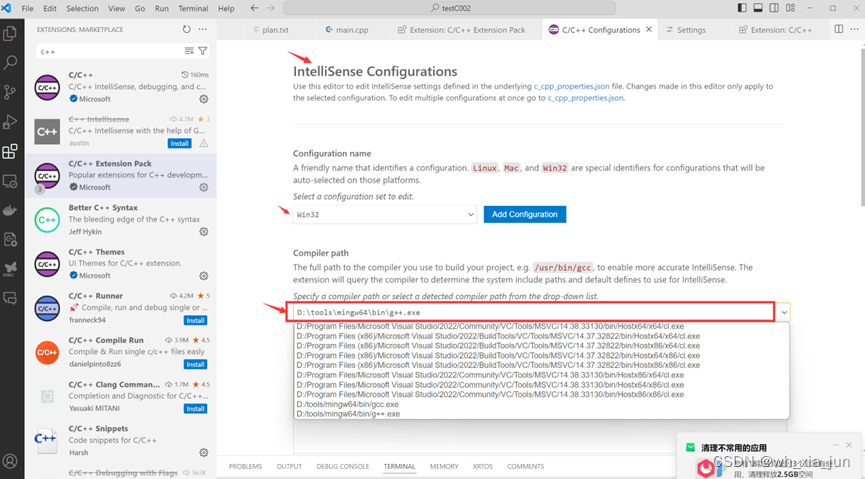
继续鼠标滚轮下滑窗口,找到 IntelliSense 模式 下拉框选择 gcc-x64 即可

此时,文件视图列表会多出一个c_cpp_properties.json文件,具体内容如下:

配置构建任务
1、同样 Ctrl+Shift+P 调出命令面板,输入 tasks ,选择 Tasks:Configure Default Build Task
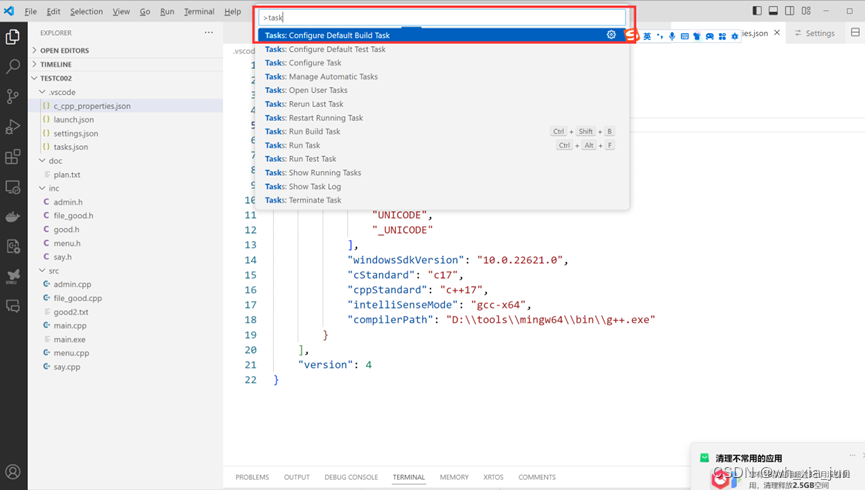
2、继续选择 C/C++: g++.exe 生成活动文件。
 此时,生成一个名为 tasks.json 的配置文件,具体内容如下,调整如下4个地方 如果自己项目单独建.h 文件夹,则不需要第三项。
此时,生成一个名为 tasks.json 的配置文件,具体内容如下,调整如下4个地方 如果自己项目单独建.h 文件夹,则不需要第三项。
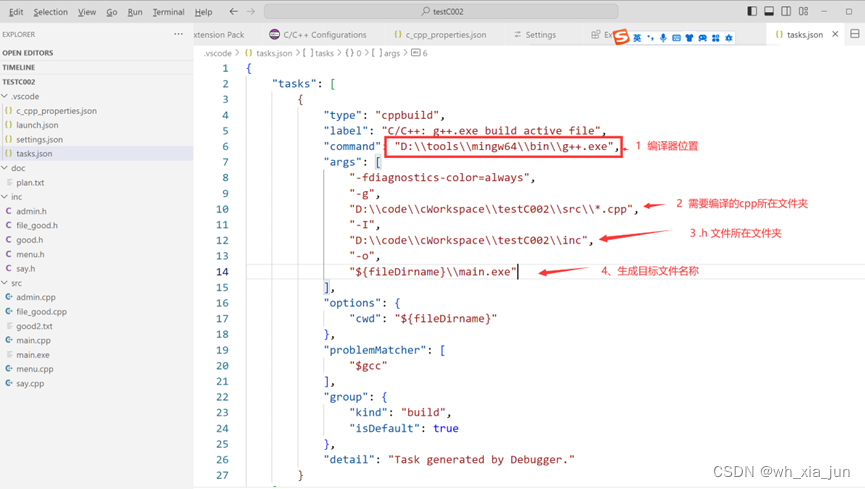 配置调试设置
配置调试设置
选择 运行 - 添加配置
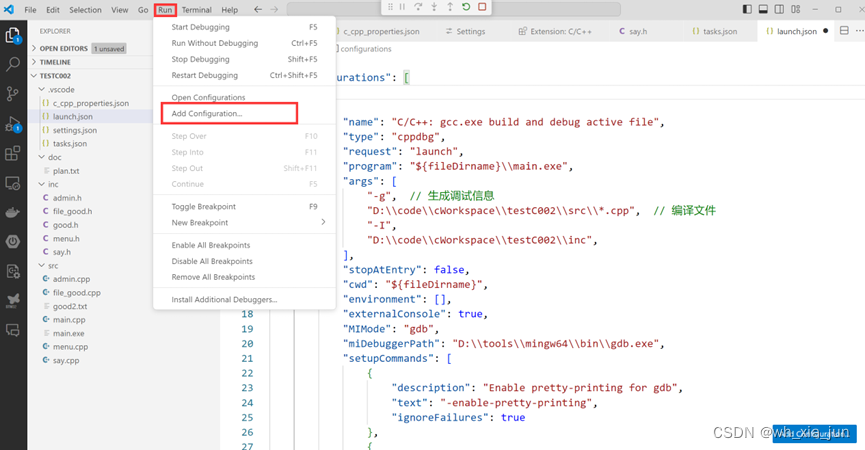
选择 C++(GDB/LLDB)
 此举会产生一个launch.json文件,若文件内容配置为空,点击右下角添加配置
此举会产生一个launch.json文件,若文件内容配置为空,点击右下角添加配置
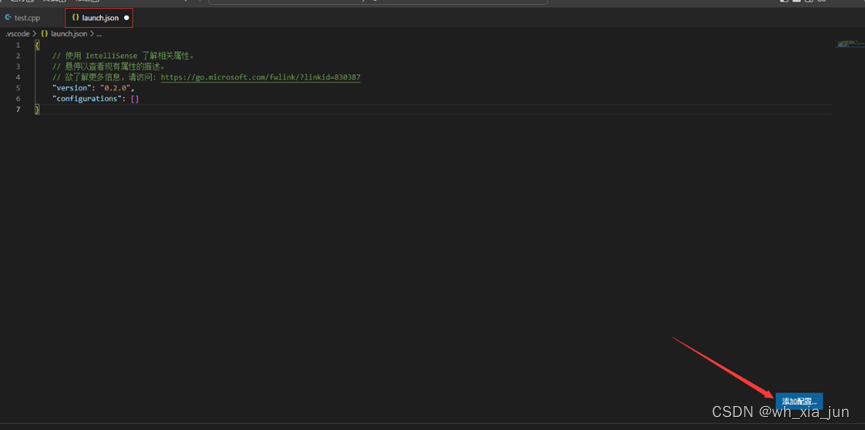 (配置文件内容配置为空的界面)
(配置文件内容配置为空的界面)
然后选择 C/C++: (gdb) 启动 即可
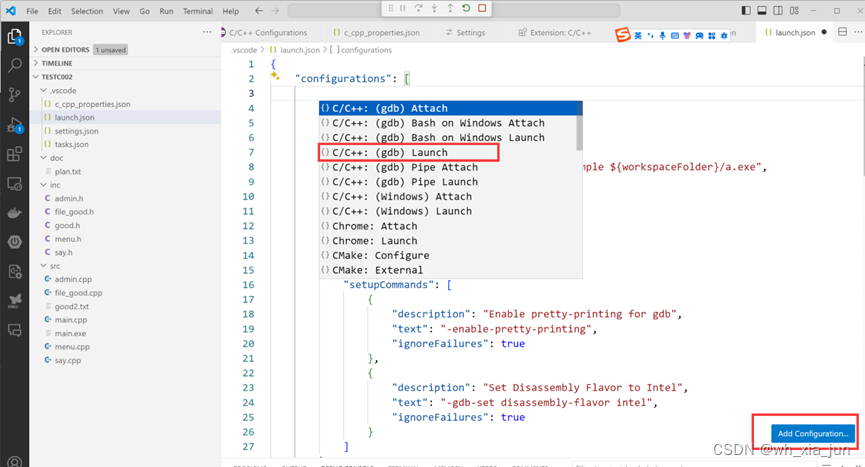 添加配置后 的内容如下,至此调试环境搭建完成,文件内容修改 如下 :
添加配置后 的内容如下,至此调试环境搭建完成,文件内容修改 如下 :
 (如果这个文件由于操作原因 有多个配置项 保留一个即可)
(如果这个文件由于操作原因 有多个配置项 保留一个即可)
下面我们一起来调试一下: 按住快捷键 F5 ,进入 调试 。(或从顶部工具栏 运行 - 启动调试) ,内容输出正确,则配置成功。
注意:需确保.exe文件存在,若不存在,可将文件视角切换至test.cpp文件编辑器界面,按快捷键 Ctrl + Shift + B ,即可创建生成.exe文件。